Wie kann man Spalten und Zeilen in eine einzelne Spalte transponieren/konvertieren?
Beim Arbeiten mit einem Excel-Arbeitsblatt stoßen Sie möglicherweise manchmal auf dieses Problem: Wie können Sie einen Datenbereich in eine einzelne Spalte transponieren oder konvertieren? (Siehe folgende Screenshots:) Nun stelle ich Ihnen drei schnelle Tricks vor, um dieses Problem zu lösen.
 | 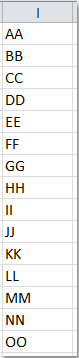 |
Spalten und Zeilen mit einer Formel in eine einzelne Spalte transponieren/konvertieren
Spalten und Zeilen mit Kutools für Excel in eine einzelne Spalte transponieren/konvertieren![]()
Spalten und Zeilen mit VBA-Code in eine einzelne Spalte transponieren/konvertieren
Spalten und Zeilen mit einer Formel in eine einzelne Spalte transponieren/konvertieren
Die folgende lange Formel kann Ihnen helfen, schnell einen Datenbereich in eine Spalte zu transponieren. Gehen Sie dazu wie folgt vor:
1. Definieren Sie zunächst einen Bereichsnamen für Ihren Datenbereich. Wählen Sie den Bereich aus, den Sie konvertieren möchten, klicken Sie mit der rechten Maustaste und wählen Sie „Namen definieren“ aus dem Kontextmenü. Geben Sie im Dialogfeld Neuer Name den gewünschten Bereichsnamen ein. Klicken Sie dann auf OK. Siehe Screenshot:

2. Nachdem Sie den Bereichsnamen angegeben haben, klicken Sie auf eine leere Zelle. In diesem Beispiel klicke ich auf Zelle E1 und gebe dann diese Formel ein: =INDEX(MyData,1+INT((ZEILE(A1)-1)/SPALTEN(MyData)),REST(ZEILE(A1)-1+SPALTEN(MyData),SPALTEN(MyData))+1).
Hinweis: MyData ist der Bereichsname der ausgewählten Daten. Sie können ihn bei Bedarf ändern.
3. Ziehen Sie die Formel dann nach unten, bis eine Fehlermeldung angezeigt wird. Alle Daten im Bereich wurden in eine einzelne Spalte transponiert. Siehe Screenshot:

Spalten und Zeilen mit Kutools für Excel in eine einzelne Spalte transponieren/konvertieren
Vielleicht ist die Formel zu lang, um sie sich zu merken, und der VBA-Code hat einige Einschränkungen für Sie. In dieser Situation machen Sie sich keine Sorgen. Hier möchte ich Ihnen ein einfacheres und vielseitigeres Tool vorstellen – Kutools für Excel. Mit dem Hilfsprogramm Bereich transformieren können Sie dieses Problem schnell und bequem lösen.
Nach der kostenlosen Installation von Kutools für Excel gehen Sie bitte wie folgt vor:
1. Wählen Sie den Bereich aus, den Sie transponieren möchten.
2. Klicken Sie auf Kutools > Bereich transformieren, siehe Screenshot:

3. Wählen Sie im Dialogfeld Bereich transformieren die Option Bereich zu einzelner Spalte, siehe Screenshot:

4. Klicken Sie dann auf OK und geben Sie eine Zelle an, in der das Ergebnis aus dem Pop-up-Fenster platziert werden soll.

5. Klicken Sie auf OK, und die Daten aus mehreren Spalten und Zeilen wurden in eine einzige Spalte transponiert.

Wenn Sie eine Spalte in einen Bereich mit festen Zeilen konvertieren möchten, können Sie auch die Funktion Bereich transformieren verwenden, um dies schnell zu erledigen.

Spalten und Zeilen mit VBA-Code in eine einzelne Spalte transponieren/konvertieren
Mit dem folgenden VBA-Code können Sie auch mehrere Spalten und Zeilen in eine einzelne Spalte zusammenführen.
1. Halten Sie die Tasten ALT + F11 gedrückt, um das Fenster Microsoft Visual Basic for Applications zu öffnen.
2. Klicken Sie auf Einfügen > Modul und fügen Sie den folgenden Code in das Modulfenster ein.
Sub ConvertRangeToColumn()
'Updateby20131126
Dim Range1 As Range, Range2 As Range, Rng As Range
Dim rowIndex As Integer
xTitleId = "KutoolsforExcel"
Set Range1 = Application.Selection
Set Range1 = Application.InputBox("Source Ranges:", xTitleId, Range1.Address, Type:=8)
Set Range2 = Application.InputBox("Convert to (single cell):", xTitleId, Type:=8)
rowIndex = 0
Application.ScreenUpdating = False
For Each Rng In Range1.Rows
Rng.Copy
Range2.Offset(rowIndex, 0).PasteSpecial Paste:=xlPasteAll, Transpose:=True
rowIndex = rowIndex + Rng.Columns.Count
Next
Application.CutCopyMode = False
Application.ScreenUpdating = True
End Sub3. Drücken Sie die Taste F5, um den Code auszuführen, und es wird ein Dialogfeld angezeigt, in dem Sie einen zu konvertierenden Bereich auswählen können. Siehe Screenshot:

4. Klicken Sie dann auf Ok, und ein weiteres Dialogfeld wird angezeigt, in dem Sie eine einzelne Zelle auswählen können, um das Ergebnis auszugeben. Siehe Screenshot:

5. Klicken Sie auf Ok, und die Zelleninhalte des Bereichs werden in eine Liste einer Spalte konvertiert. Siehe Screenshot:

Verwandte Artikel:
Wie kann man eine Zeile in Excel in eine Spalte ändern?
Wie kann man eine einzelne Spalte in mehrere Spalten in Excel transponieren/konvertieren?
Wie kann man Spalten und Zeilen in eine einzelne Zeile transponieren/konvertieren?
Die besten Produktivitätstools für das Büro
Stärken Sie Ihre Excel-Fähigkeiten mit Kutools für Excel und genießen Sie Effizienz wie nie zuvor. Kutools für Excel bietet mehr als300 erweiterte Funktionen, um die Produktivität zu steigern und Zeit zu sparen. Klicken Sie hier, um die Funktion zu erhalten, die Sie am meisten benötigen...
Office Tab bringt die Tab-Oberfläche in Office und macht Ihre Arbeit wesentlich einfacher
- Aktivieren Sie die Tabulator-Bearbeitung und das Lesen in Word, Excel, PowerPoint, Publisher, Access, Visio und Project.
- Öffnen und erstellen Sie mehrere Dokumente in neuen Tabs innerhalb desselben Fensters, statt in neuen Einzelfenstern.
- Steigert Ihre Produktivität um50 % und reduziert hunderte Mausklicks täglich!
Alle Kutools-Add-Ins. Ein Installationspaket
Das Kutools for Office-Paket bündelt Add-Ins für Excel, Word, Outlook & PowerPoint sowie Office Tab Pro und ist ideal für Teams, die mit mehreren Office-Anwendungen arbeiten.
- All-in-One-Paket — Add-Ins für Excel, Word, Outlook & PowerPoint + Office Tab Pro
- Ein Installationspaket, eine Lizenz — in wenigen Minuten einsatzbereit (MSI-kompatibel)
- Besser gemeinsam — optimierte Produktivität in allen Office-Anwendungen
- 30 Tage kostenlos testen — keine Registrierung, keine Kreditkarte erforderlich
- Bestes Preis-Leistungs-Verhältnis — günstiger als Einzelkauf der Add-Ins